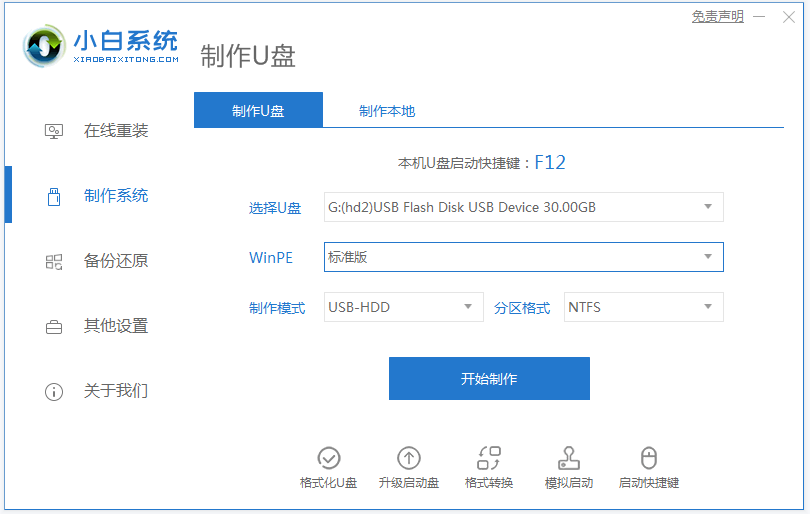
尽管微软已经停止了对win7系统的支持和更新,不过win7系统良好的稳定性和兼容性还是吸引了不少网友继续下载安装使用。有网友反映自己下载了win7系统镜像后不知道如何安装win7系统镜像,下面小编就教下大家一个简单的win7系统镜像自定义安装教程。
具体的步骤如下:
1、把win7系统镜像解压到非系统盘,下载安装小白一键重装系统软件并打开,单击[备份还原]。安装之前注意备份好系统盘上面重要的数据。
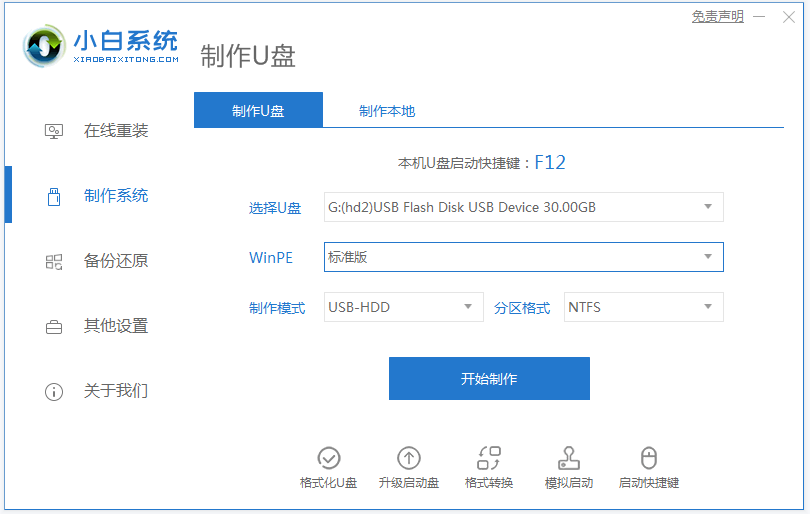
2、选择“自定义还原”,选择需要安装的win7系统镜像,点击下一步。
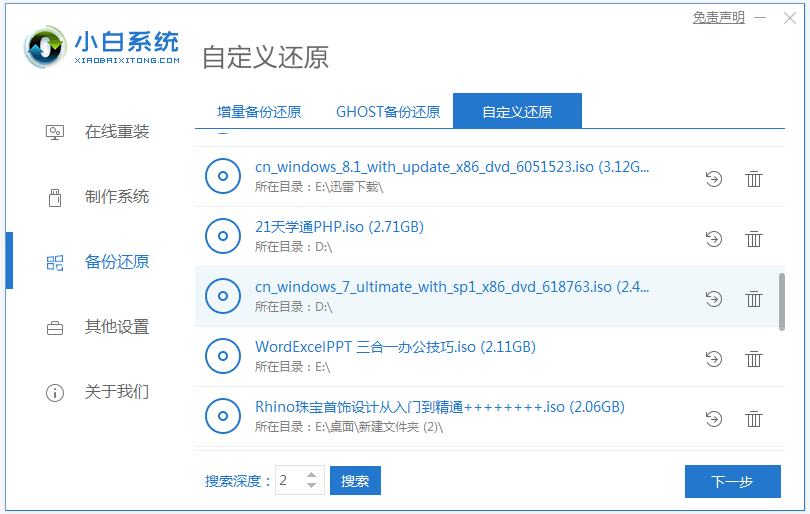
3、软件将自动检测下载的win7系统,选择后单击[还原]按钮。

4、等待部署还原过程,当出现这个界面的时候,单击立即重启。
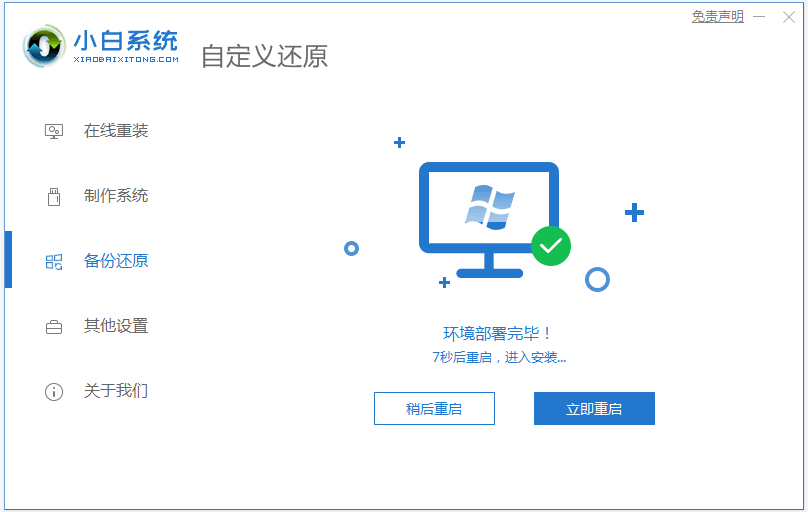
5、选择xiaobai-pe系统进入。
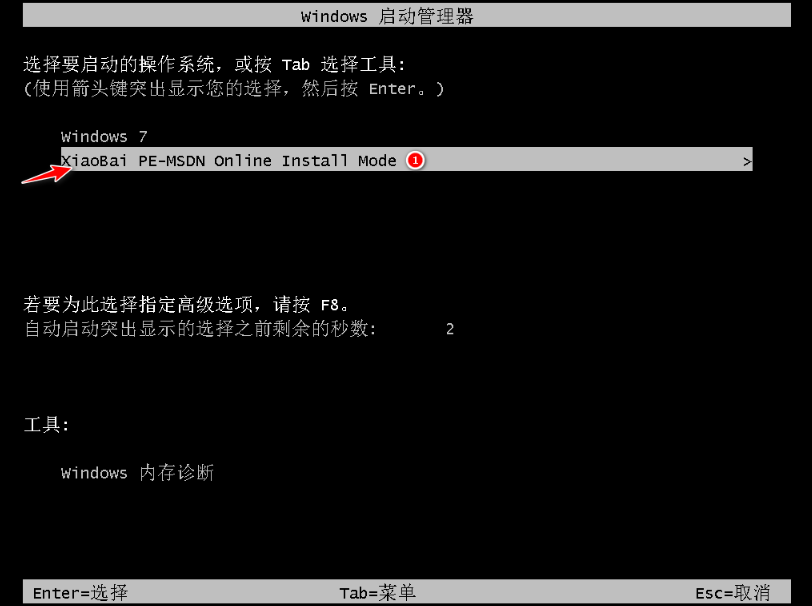
6、进入pe后,软件开始安装win7系统,并在安装成功后自动重新启动计算机。
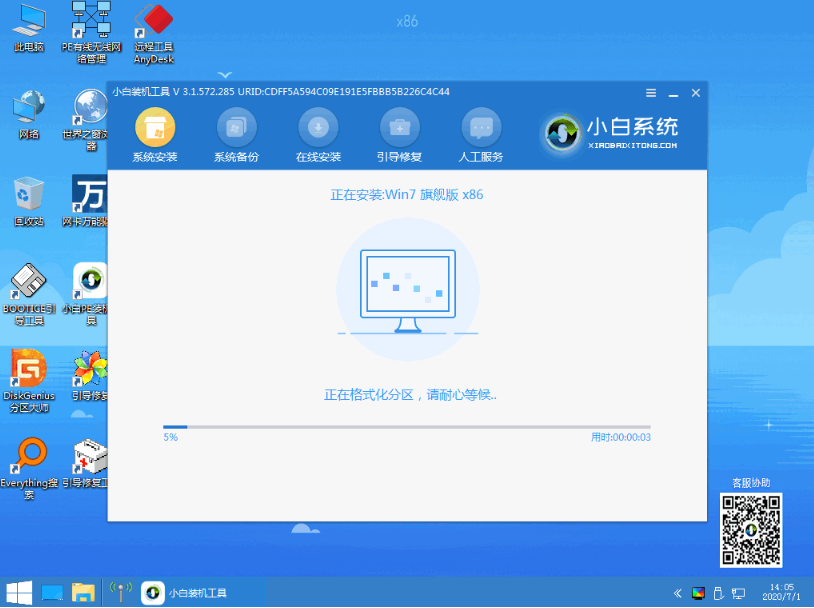
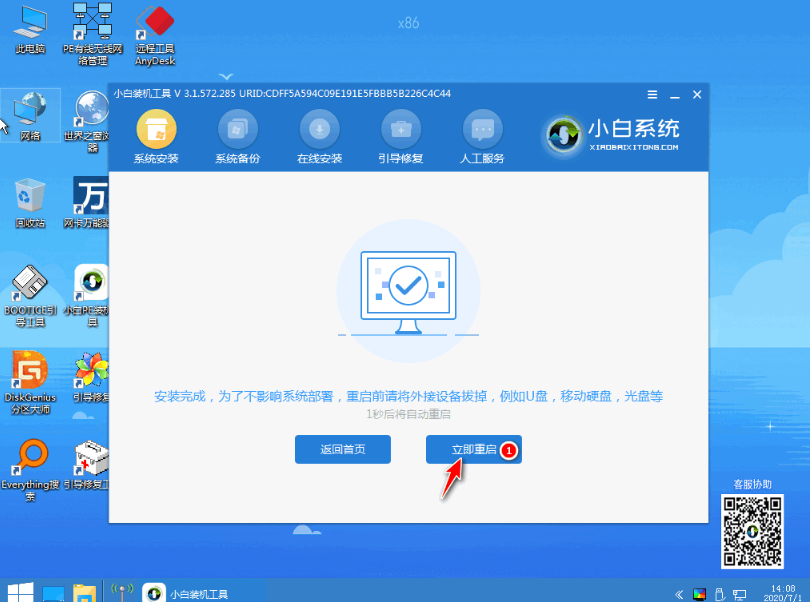
7、等待重启进入到新的win7系统界面,即表示安装成功。

以上便是win7系统镜像自定义安装教程,有需要的小伙伴可以参照教程去操作哦。






 粤公网安备 44130202001059号
粤公网安备 44130202001059号